
Die KI-Technologie beschleunigt sich rasant und wir bewegen uns in Richtung künstlicher allgemeiner Intelligenz, die alles verändern könnte. Wir sind noch nicht so weit, aber ChatGPT-4 gilt allgemein als das fortschrittlichste KI-Modell.
Nun, es gibt ein neues Kind auf dem Block, das die Verwendung von GPT-4 noch einfacher macht: Auto-GPT. Wie funktioniert es? Und können Sie es ohne GPT-4 verwenden?

Auto-GPT ist ein Automatisierungs-KI-Modell, das GPT-3.5 oder GPT-4 verwendet, um Aufgaben selbstständig zu erledigen. Mit anderen Worten: Auto-GPT kann seine eigenen Eingabeaufforderungen entwickeln und autonom antworten, um ein Ziel zu erreichen. Auto-GPT unterscheidet sich von ChatGPT dadurch, dass kein menschlicher Agent erforderlich ist, der es bei jedem Schritt anleitet.
Darüber hinaus nutzt Auto-GPT die ChatGPT-API, um mit Software, Apps und Websites zu kommunizieren. Das bedeutet, dass Auto-GPT mit einer einzigen Eingabeaufforderung auf Ihre E-Mails antworten, Apps oder Websites entwickeln und sogar den Aktienmarkt autonom analysieren kann.
Im Grunde ist Auto-GPT wie Ihr persönlicher Assistent, der die meisten Ihrer Aufgaben automatisieren kann, und es gibt bereits mehrere praktische Möglichkeiten, wie Sie Auto-GPT nutzen können.

Zunächst einmal können Sie unter Windows, MacOS oder Linux auf Auto-GPT zugreifen. Sie benötigen außerdem ein OpenAI API-Konto, bevor Sie beginnen.
Hier ist eine Schritt-für-Schritt-Anleitung zur Installation von Auto-GPT auf Ihrem PC:
Laden Sie zunächst die neueste Version von Python auf Ihren Computer herunter. Hier finden Sie eine Anleitung zur Installation von Python PIP unter Windows, Mac und Linux. Wenn Sie Windows verwenden, fügen Sie Python vor der Installation zur Windows-PATH-Variable hinzu.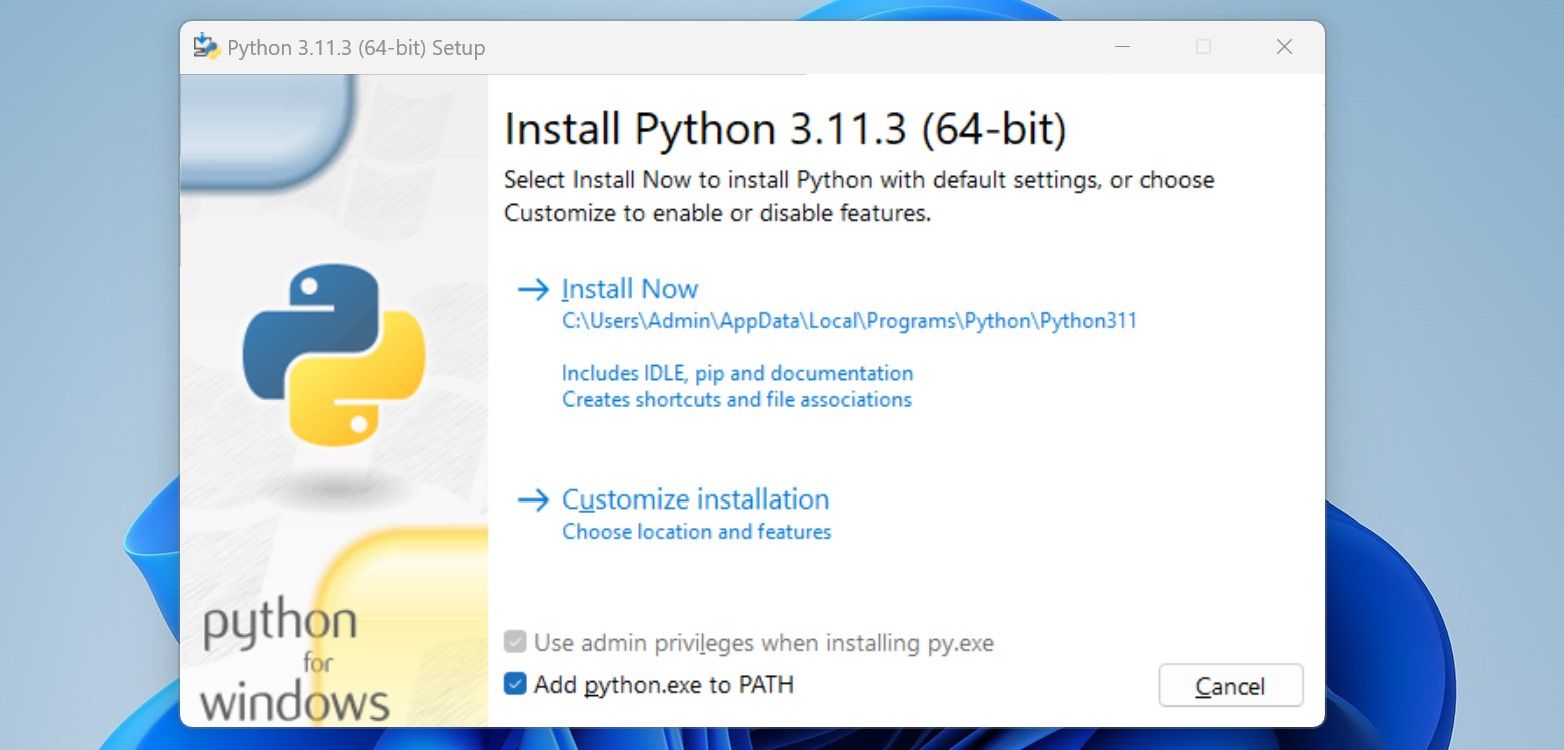 Laden Sie den Auto-GPT-Quellcode von GitHub herunter. Extrahieren Sie das ZIP-Archiv und kopieren Sie den Auto-GPT-Ordner an Ihren bevorzugten Speicherort. Suchen Sie im Ordner nach der Datei „.env“, klicken Sie mit der rechten Maustaste darauf und wählen Sie „Mit Notepad öffnen“. Besuchen Sie Ihr OpenAI-Konto, klicken Sie oben rechts auf Ihrem Bildschirm auf „Persönlich“ und wählen Sie „ViewAPI-Schlüssel“ aus. Dadurch sollten Sie zur OpenAI-API-Schlüsselseite gelangen, während Sie angemeldet sind.
Laden Sie den Auto-GPT-Quellcode von GitHub herunter. Extrahieren Sie das ZIP-Archiv und kopieren Sie den Auto-GPT-Ordner an Ihren bevorzugten Speicherort. Suchen Sie im Ordner nach der Datei „.env“, klicken Sie mit der rechten Maustaste darauf und wählen Sie „Mit Notepad öffnen“. Besuchen Sie Ihr OpenAI-Konto, klicken Sie oben rechts auf Ihrem Bildschirm auf „Persönlich“ und wählen Sie „ViewAPI-Schlüssel“ aus. Dadurch sollten Sie zur OpenAI-API-Schlüsselseite gelangen, während Sie angemeldet sind.
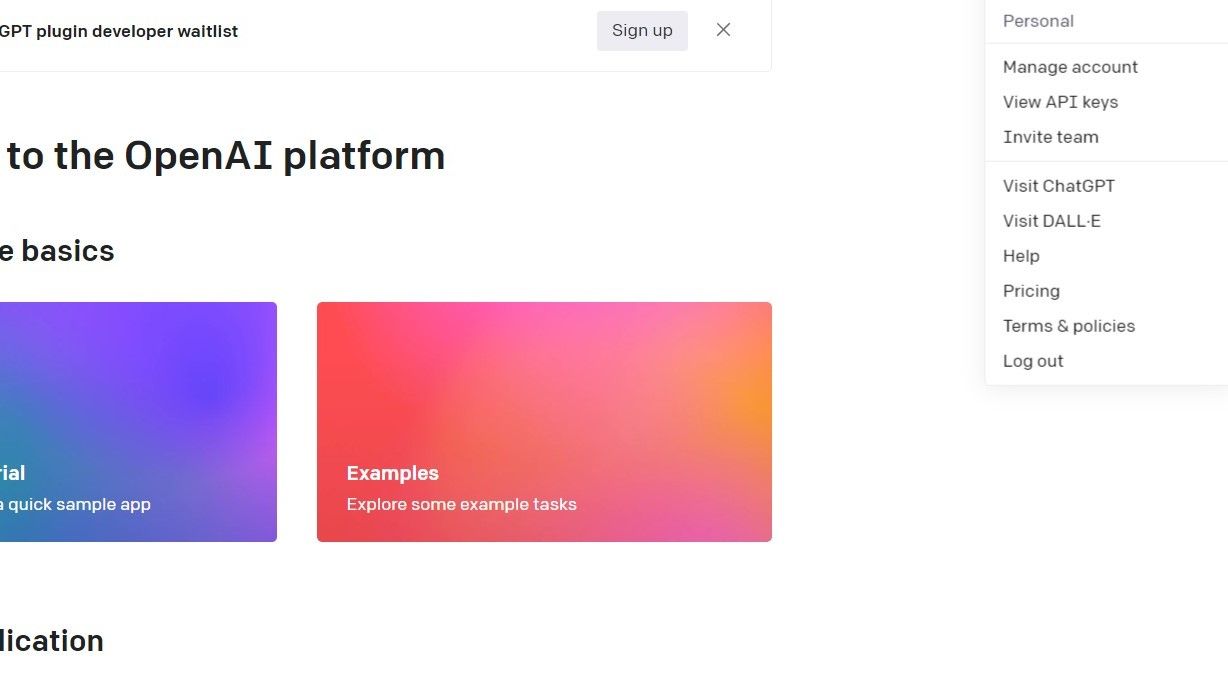 Kopieren Sie Ihre geheimen API-Schlüssel von Open AI. Wenn Sie keine API-Schlüssel haben, klicken Sie auf Neuen geheimen Schlüssel erstellen.
Kopieren Sie Ihre geheimen API-Schlüssel von Open AI. Wenn Sie keine API-Schlüssel haben, klicken Sie auf Neuen geheimen Schlüssel erstellen.
 Ersetzen Sie den Text „your-openai-api-key“ in der Datei „.env.template“ durch die API-Schlüssel.
Ersetzen Sie den Text „your-openai-api-key“ in der Datei „.env.template“ durch die API-Schlüssel.
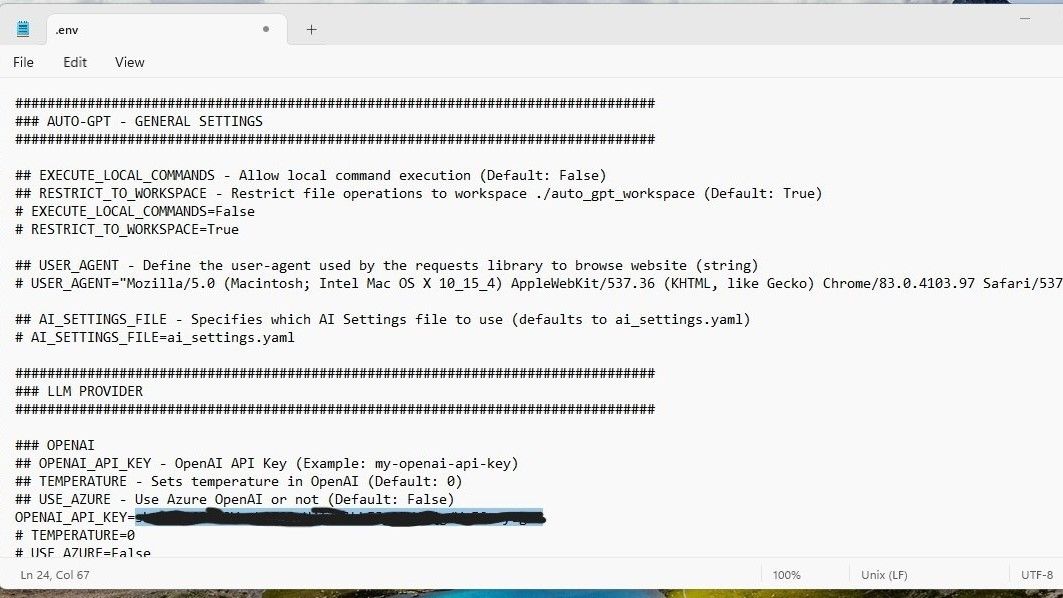 Erstellen Sie ein kostenloses Konto auf Pinecone .io. Sobald Sie sich bei Ihrem Konto angemeldet haben, wählen Sie API-Schlüssel aus und klicken Sie auf API-Schlüssel erstellen. Es ist jedoch nicht zwingend erforderlich, dass Sie pinecone.io verwenden, um Auto-GPT zu installieren – wenn Sie auf einer Warteliste stehen, können Sie mit Schritt 12 fortfahren. Nachdem Sie den neuen API-Schlüssel auf Pinecone benannt und erstellt haben, kopieren Sie den Schlüsselwert und fügen Sie ihn ein Es ersetzt „your-pinecone-api-key“ – dies befindet sich in der dritten Zeile unter „PINECONE“ in der „.env“-Datei, die Sie mit Notepad geöffnet haben. Kopieren Sie im Konto „pinecone.io“ die Details unter „Umgebung“ und fügen Sie sie ein es in der „.env.“-Datei neben PINECONE_ENV – es sollte „your-pinecone-region“ ersetzen.
Erstellen Sie ein kostenloses Konto auf Pinecone .io. Sobald Sie sich bei Ihrem Konto angemeldet haben, wählen Sie API-Schlüssel aus und klicken Sie auf API-Schlüssel erstellen. Es ist jedoch nicht zwingend erforderlich, dass Sie pinecone.io verwenden, um Auto-GPT zu installieren – wenn Sie auf einer Warteliste stehen, können Sie mit Schritt 12 fortfahren. Nachdem Sie den neuen API-Schlüssel auf Pinecone benannt und erstellt haben, kopieren Sie den Schlüsselwert und fügen Sie ihn ein Es ersetzt „your-pinecone-api-key“ – dies befindet sich in der dritten Zeile unter „PINECONE“ in der „.env“-Datei, die Sie mit Notepad geöffnet haben. Kopieren Sie im Konto „pinecone.io“ die Details unter „Umgebung“ und fügen Sie sie ein es in der „.env.“-Datei neben PINECONE_ENV – es sollte „your-pinecone-region“ ersetzen.
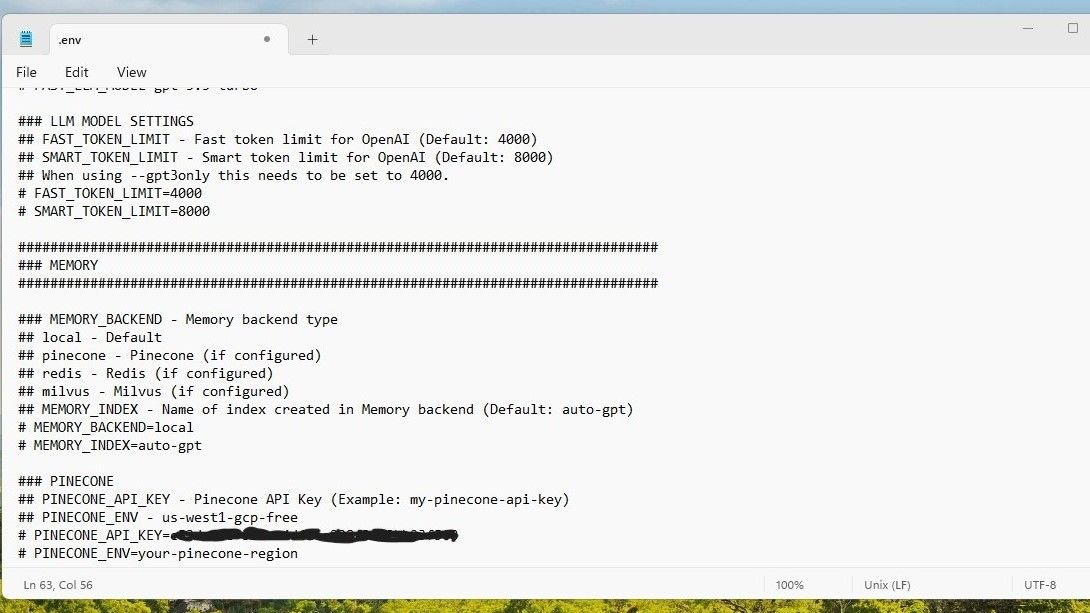 Speichern Sie die „.env“-Datei und wählen Sie „Im Terminal öffnen“.
Speichern Sie die „.env“-Datei und wählen Sie „Im Terminal öffnen“.
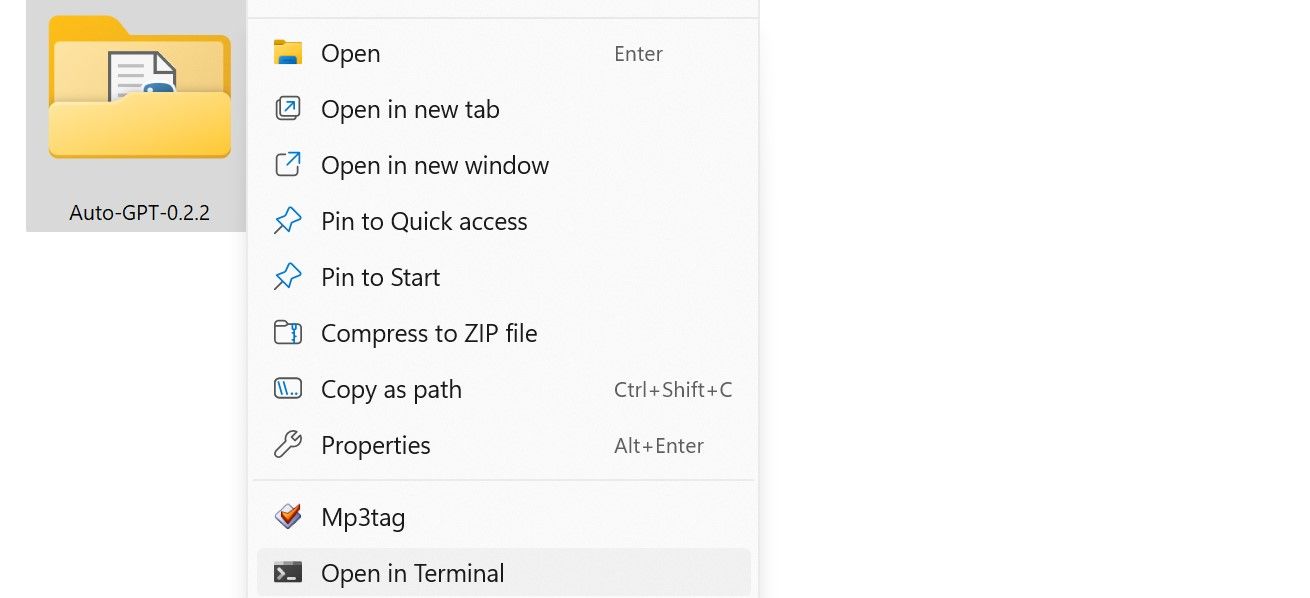 Nachdem Sie das Terminal geöffnet haben, geben Sie „pip install -r require.txt“ ein, um die erforderlichen Bibliotheken für Auto-GPT automatisch herunterzuladen und zu installieren.
Nachdem Sie das Terminal geöffnet haben, geben Sie „pip install -r require.txt“ ein, um die erforderlichen Bibliotheken für Auto-GPT automatisch herunterzuladen und zu installieren.
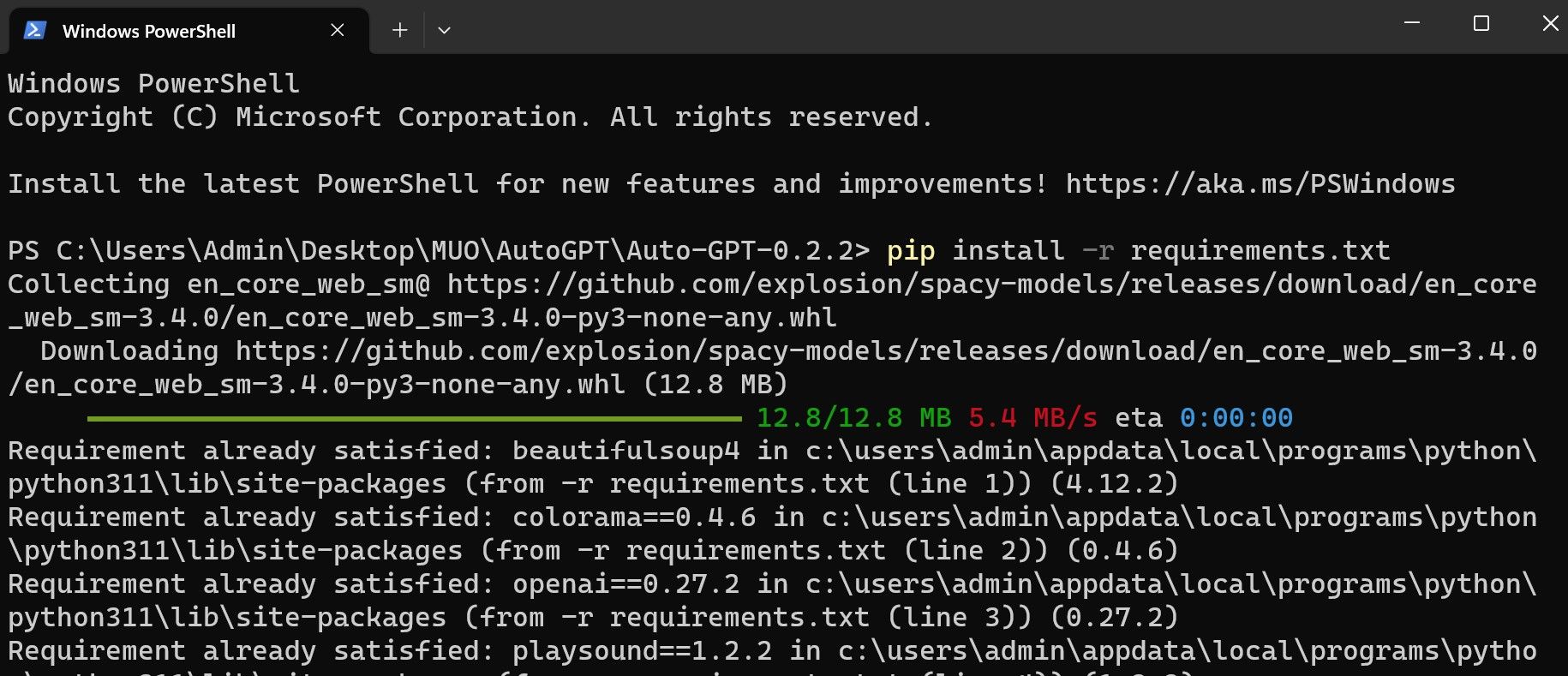 Starten Sie Auto-GPT auf Ihrem Computer, indem Sie den folgenden Befehl ausführen: „python -m autogpt“.
Starten Sie Auto-GPT auf Ihrem Computer, indem Sie den folgenden Befehl ausführen: „python -m autogpt“.
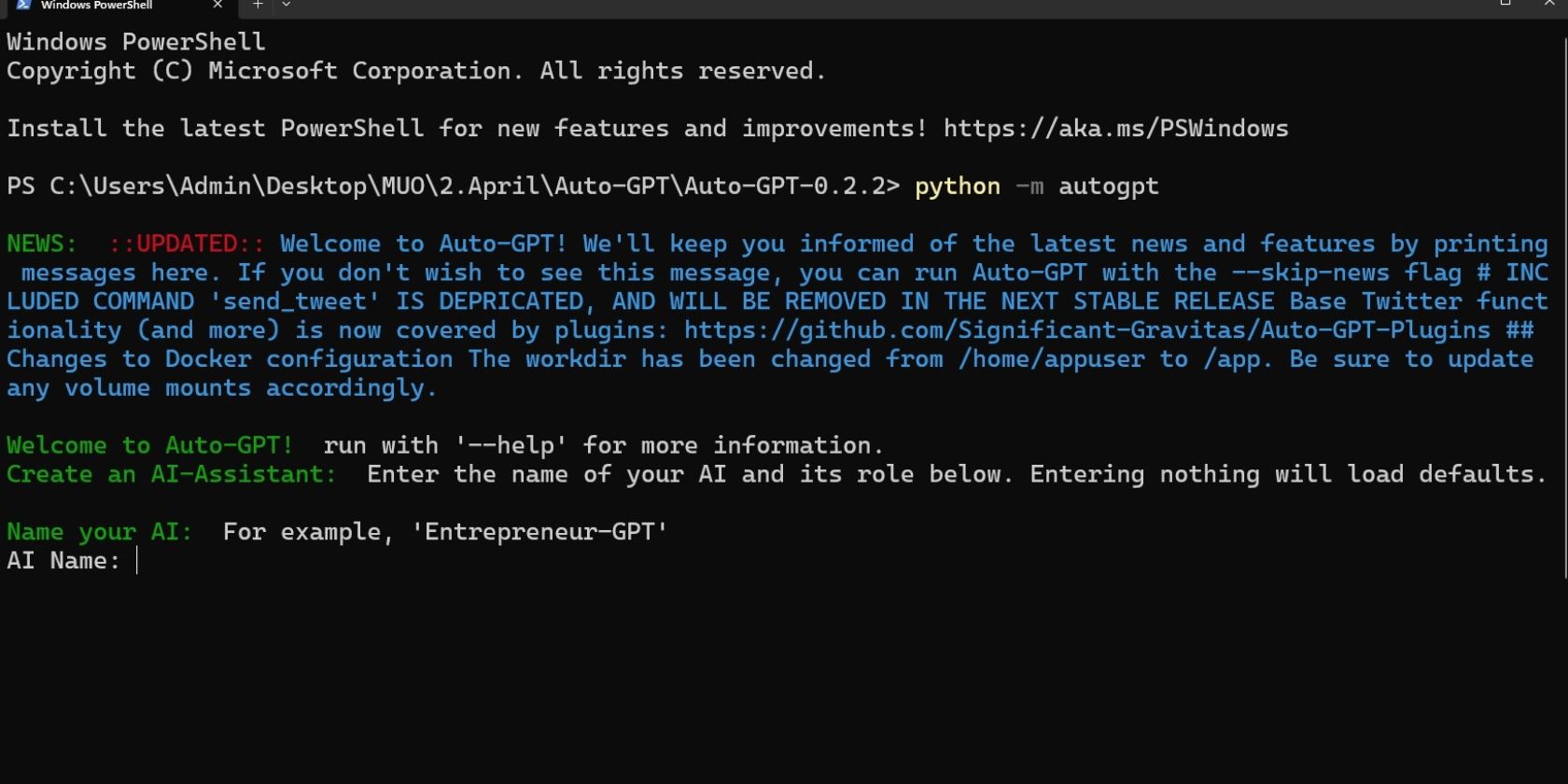 Sobald Sie Auto-GPT auf Ihrem Computer gestartet haben, werden Sie von der API aufgefordert, ihm einen Namen und bestimmte Ziele zu geben. Sie können beispielsweise seine Rolle definieren und ihn anweisen, den Aktienmarkt zu analysieren und den Bericht in einer Datei zu speichern .
Sobald Sie Auto-GPT auf Ihrem Computer gestartet haben, werden Sie von der API aufgefordert, ihm einen Namen und bestimmte Ziele zu geben. Sie können beispielsweise seine Rolle definieren und ihn anweisen, den Aktienmarkt zu analysieren und den Bericht in einer Datei zu speichern .
Als nächstes fragt Auto-GPT Sie um Ihre Erlaubnis zum Starten – Sie können dies genehmigen, indem Sie „Y“ und die Eingabetaste drücken. Alternativ können Sie auch „y-(Anzahl der Aktionen)“ drücken. Kurz gesagt: Wenn Sie möchten, dass Auto-GPT zehn Aktionen ausführt, ohne Ihre Genehmigung einzuholen, können Sie „Y-10“ drücken und die Eingabetaste drücken.
Wenn Sie eine laufende Aufgabe schnell stoppen möchten, können Sie die Tastenkombination Strg + C verwenden.
Mit dem Auto-GPT-Update vom August 2023 wurde ein neues Benchmarking-Tool eingeführt, das die Leistung der eingesetzten Agenten verfolgen soll. Auto-GPT-Benchmarks befinden sich noch in der Entwicklung, aber es gibt Ihnen eine Vorstellung davon, wie Ihre automatisierten Agenten in Bereichen wie „Code, Abruf, Speicher und Sicherheit“ funktionieren.
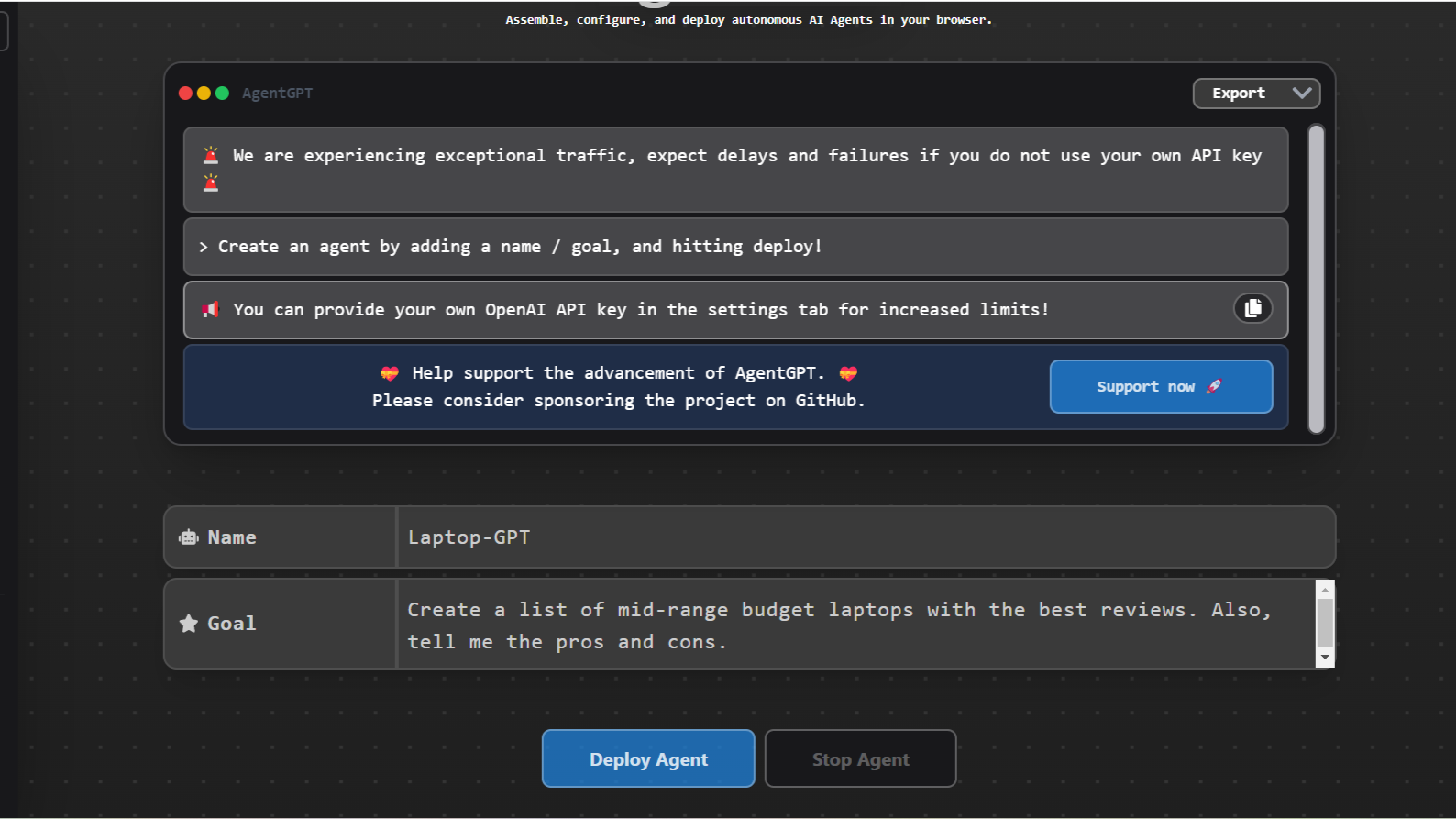
Wenn der Zugriff auf Auto-GPT auf Ihrem PC zu kompliziert ist, insbesondere wenn Sie mit dem Windows-Terminal nicht vertraut sind, können Sie mit AgentGPT trotzdem über Ihren Browser darauf zugreifen. Es könnte auch eine sicherere Option sein, wenn Sie sich Sorgen um die Privatsphäre Ihres PCs machen.
Hier ist eine Schritt-für-Schritt-Anleitung zur Installation von Auto-GPT auf Ihrem PC:
Besuchen Sie AgentGPT und wählen Sie in der unteren linken Ecke Einstellungen aus. Sie werden über eine Registerkarte aufgefordert, Ihren OpenAI-API-Schlüssel für GPT-4 oder GPT-3.5-turbo einzugeben. Nachdem Sie den API-Schlüssel gespeichert haben, werden Sie aufgefordert, ihm einen Namen zu geben und sein Ziel zu definieren. Klicken Sie auf „Agent bereitstellen“, um den Vorgang zu starten.Sobald dies erledigt ist, können Sie die Informationen kopieren oder speichern.

Wenn Sie ChatGPT-4 abonniert haben, können Sie auf die GPT-4 API zugreifen. Wenn Sie jedoch die kostenlose Version von ChatGPT verwenden, sind Sie auf die GPT-3.5-API beschränkt. Was ist der Unterschied zwischen der Verwendung von GPT-3.5 und GPT-4 für den Zugriff auf Auto-GPT?
Der größte Unterschied besteht darin, dass Auto-GPT mit der GPT-3.5-API Aufgaben viel schneller erledigt als die GPT-4-API. In einigen Fällen ist Auto-GPT mit GPT-3.5-API jedoch bei KI-Halluzinationen ungenau. Wenn man sich ein Ziel setzt, neigt man auch dazu, vom Thema abzuweichen.
Andererseits ist die Wahrscheinlichkeit, dass Auto-GPT mit GPT-4-API halluziniert und vom Thema abweicht, geringer als bei Auto-GPT mit GPT-3.5-API. Seine Antworten ähneln denen von GPT-4, der größte Unterschied besteht jedoch darin, dass es das Internet in Echtzeit durchsuchen und sich selbst Meldungen machen kann, bis die Aufgabe abgeschlossen ist. Tatsächlich kann es das Internet besser durchsuchen und einen gründlichen Bericht erstellen als die Bing-KI von Microsoft – selbst Auto-GPT mit der GPT-3.5-API kann die Bing-KI übertreffen.
Der größte Nachteil von Auto-GPT besteht jedoch darin, dass es beim Versuch, eine Aufgabe abzuschließen, in einer Schleife stecken bleiben kann – dies passiert unabhängig davon, ob Sie die GPT-3.5- oder die GPT-4-API verwenden. Wenn es sich beispielsweise dazu auffordert, bei einer geplanten Aktion „nichts zu tun“, kann es in einer Schleife stecken bleiben, anstatt mit der nächsten Aktion fortzufahren, um eine Aufgabe abzuschließen.
Auto-GPT mit GPT-3.5- oder GPT-4-API ist auch nicht darauf abgestimmt, komplexe Aktionen in einer Sitzung abzuschließen. Dies liegt daran, dass Auto-GPT seine vorherigen Ergebnisse nach Abschluss einer Sitzung nicht beibehält. Außerdem können Sie bei Auto-GPT pro Sitzung nur bis zu fünf Ziele hinzufügen, wenn es auf Ihrem PC installiert ist.
Allerdings wurde das aktualisierte Auto-GPT durch Planungs- und Aufgabenverwaltungsfunktionen verbessert, die die Ausführung einer Aufgabe verbessern. Darüber hinaus teilt Ihnen die KI bei der Ausführung einer Aktion ihre Gedanken, Überlegungen, Pläne und Kritik mit.
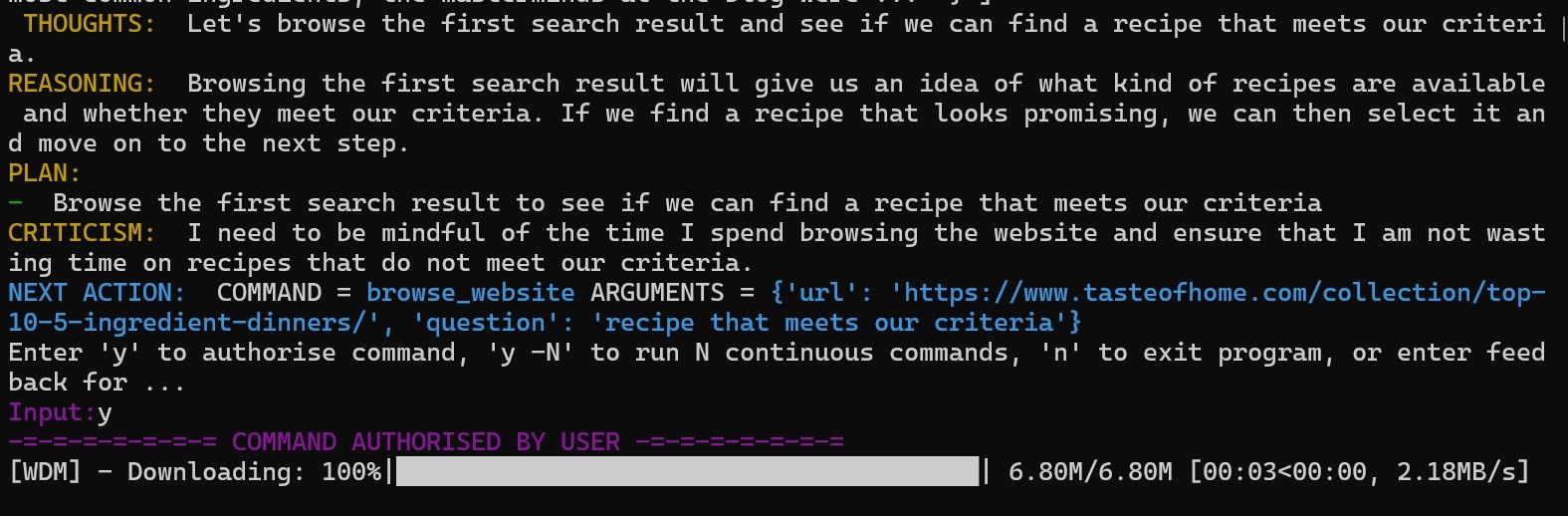
Rückblickend kann Auto-GPT mit der GPT-3.5- oder GPT-4-API einige Ihrer Aufgaben mit einfach definierten Zielen automatisieren. Natürlich hat Auto-GPT mit GPT-4-API gegenüber GPT-3.5 die Nase vorn, da es genauer ist und Bilder besser verstehen kann. Hier werden die wichtigsten Unterschiede zwischen GPT-4 und GPT 3.5 erklärt.
Auch wenn Auto-GPT mit GPT-4-API eine bessere Leistung als Auto-GPT-3.5 bietet, können Sie Auto-GPT 3.5 dennoch verwenden, um Aufgaben autonom zu erledigen. Beispielsweise habe ich Auto-GPT mit der GPT-3.5-API dazu veranlasst, im Internet nach den besten Laptops auf dem Markt zu suchen und mir einen Bericht mit Vor- und Nachteilen zu geben.
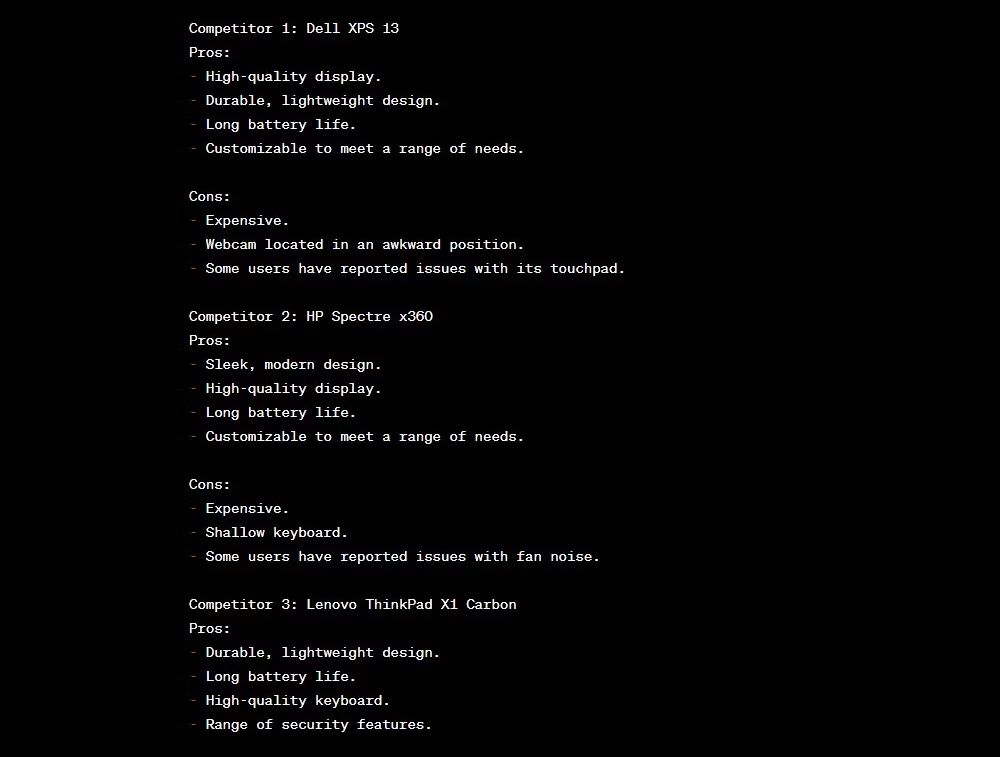
Ebenso habe ich Auto-GPT mit der GPT-4-API mit den gleichen Zielen aufgerufen und einen Bericht erhalten.
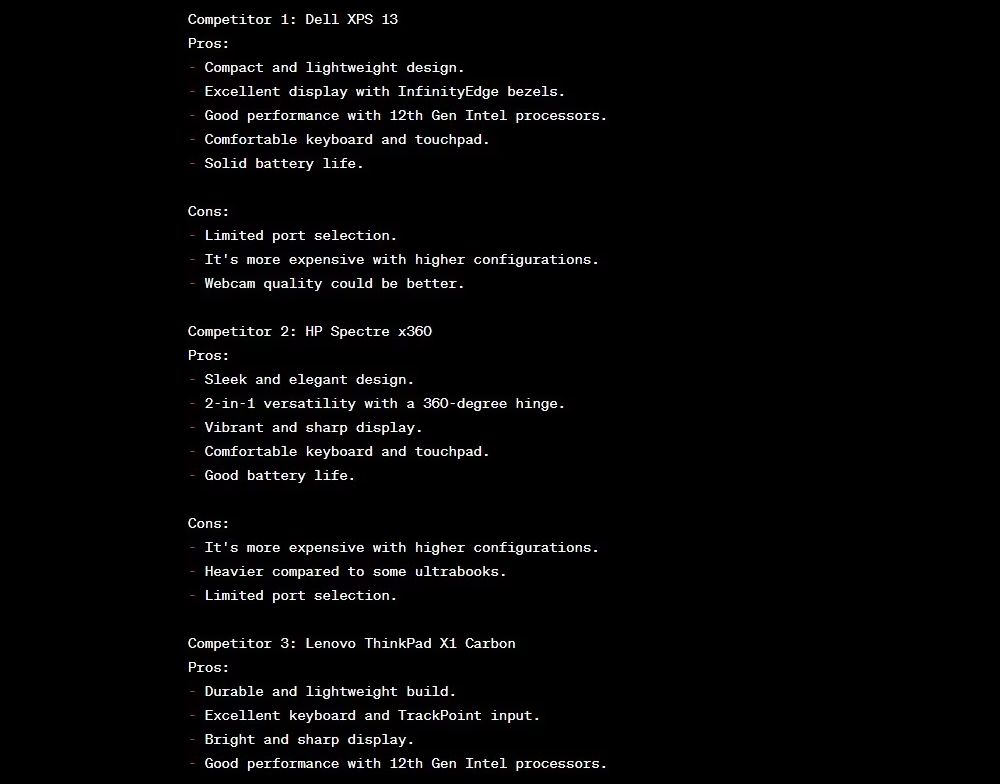
Basierend auf den Ergebnissen können wir ableiten, dass Auto-GPT auch ohne GPT-4-API immer noch ein nützliches Tool ist. Tatsächlich sind Auto-GPT-3.5-Token viel günstiger als GPT-4-Token. Hier erfahren Sie, was Sie über das ChatGPT-Token-Limit wissen müssen.
Auto-GPT mit der GPT-3.5-API kann auch den Prozess der Entwicklung von Apps, der Codierung, der Organisation von Veranstaltungen und der Analyse der Kryptomärkte automatisieren.
Laut seinen Entwicklern ist Auto-GPT jedoch noch nicht ausgereift genug, um sich vollständig darauf zu verlassen, ohne die Informationen gegenzuprüfen – selbst wenn Sie die GPT-4-API verwenden. Es könnte auch teuer werden, wenn Sie die Token-Nutzung nicht einschränken. Daher empfehlen wir Ihnen, die Verbindung zu beenden, nachdem eine Aufgabe abgeschlossen ist.
Darüber hinaus erkennen die Entwickler von Auto-GPT an, dass Auto-GPT experimentell ist und möglicherweise nicht ideal für reale Situationen ist.
Auto-GPT kommt der künstlichen allgemeinen Intelligenz am nächsten, wenn man bedenkt, dass es sich um einen KI-Agenten handelt, der die meisten Aufgaben mit nur wenigen Eingabeaufforderungen autonom ausführen kann. Außerdem ist es einfach einzustellen up, und Sie können es mit GPT-3.5 oder GPT-4 verwenden. Allerdings hat Auto-GPT seine Schwächen und erfordert, dass ein Mensch die Informationen überprüft, nachdem er die Aufgaben selbstständig erledigt hat.
Das obige ist der detaillierte Inhalt vonLohnt sich die Verwendung von Auto-GPT ohne GPT-4?. Für weitere Informationen folgen Sie bitte anderen verwandten Artikeln auf der PHP chinesischen Website!
 So verbinden Sie PHP mit der MSSQL-Datenbank
So verbinden Sie PHP mit der MSSQL-Datenbank Offsetbreite
Offsetbreite Wie viele Menschen können Sie mit Douyin großziehen?
Wie viele Menschen können Sie mit Douyin großziehen? Methoden zur Verhinderung von CC-Angriffen
Methoden zur Verhinderung von CC-Angriffen Der Unterschied zwischen der Win10-Home-Version und der Professional-Version
Der Unterschied zwischen der Win10-Home-Version und der Professional-Version Welche Methoden gibt es, um eine Operatorüberladung in der Go-Sprache zu implementieren?
Welche Methoden gibt es, um eine Operatorüberladung in der Go-Sprache zu implementieren? Einführung in Screenshot-Tastenkombinationen im Windows 7-System
Einführung in Screenshot-Tastenkombinationen im Windows 7-System Welche mobilen Betriebssysteme gibt es?
Welche mobilen Betriebssysteme gibt es?



